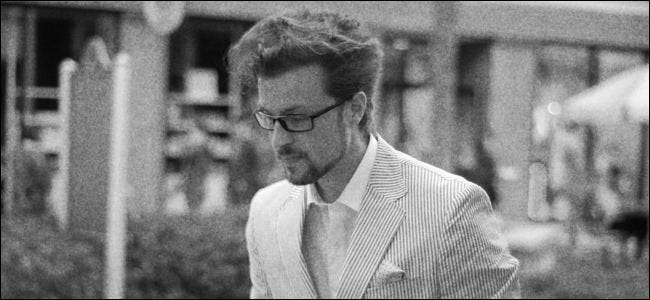
L'un des éléments de la photographie cinématographique perdue avec le passage à la photographie numérique est la présence de grain de film. Si vous souhaitez récupérer l'effet avec votre plate-forme numérique moderne, lisez la suite pendant que nous vous montrons comment.
Pourquoi est-ce que je veux faire cela et qu'est-ce que le grain de film exactement?
La prise de vue numérique est rapide, agréable, et vous pouvez vérifier vos photos immédiatement et peaufiner votre flux de travail. Cela dit, beaucoup de gens déplorent la perte de certains éléments de l'expérience cinématographique, notamment la disparition du grain du film. Si vous souhaitez retrouver l’apparence du grain du film sur votre photo numérique, vous devrez effectuer un peu de magie de post-traitement pour la ramener.
Avant d'entrer dans les détails de l'ajout de grain de film simulé à vos photos, parlons un peu de ce qu'est réellement le grain de film. Bien que les gens comparent fréquemment le bruit de l'image numérique observé dans les appareils photo numériques modernes au grain de film d'un film analogique traditionnel, ce sont deux choses fondamentalement différentes. Le bruit qui apparaît sur les photographies numériques est le résultat des limitations physiques du capteur, des erreurs de transmission et d'autres éléments propres aux processus électroniques qui sous-tendent l'expérience de la photographie numérique.
Le grain du film, en revanche, est une texture optique aléatoire qui apparaît dans le film pendant le processus de développement. Le grain vu sur la photo est en fait un artefact du processus de développement causé par l'halogénure d'argent (dans le cas du développement en noir et blanc) et les particules de colorant en suspension (dans le cas de la photographie couleur). Bien que le même film développé avec le même processus ait des motifs de grain très similaires, le motif de grain pour chaque négatif individuel et la photo résultante est très semblable à un flocon de neige dans son unicité.
Maintenant, nous serons les premiers à le dire: si vous n'aimez pas les artefacts de quelque nature que ce soit dans vos photos, qu'il s'agisse de bruit numérique, de grain de film analogique ou de grain simulé, ce didacticiel n'est pas fait pour vous. Cependant, si jeter un peu de grain dans vos photos est exactement ce que le docteur en photo vous a ordonné, vous êtes au bon endroit.
De quoi ai-je besoin?
Pour ce didacticiel, vous aurez besoin de quelques éléments, notamment:
- Photos à modifier (de préférence en noir et blanc)
- Adobe Photoshop
Nous utilisons Adobe Photoshop CS6, mais les techniques décrites dans le didacticiel devraient fonctionner correctement sur les anciennes éditions de Photoshop. Bien que vous puissiez utiliser n'importe quelle photo de votre choix pour le didacticiel, nous vous suggérons d'utiliser une photo en noir et blanc. Alors que le film noir et blanc et le film couleur ont tous deux un grain de film, la plupart des gens trouvent le grain de film dans les photos noir et blanc très attrayant, mais sont décalés par le grain dans les photos couleur. N'hésitez pas à utiliser ce qui vous convient, mais sachez qu'il existe une préférence marquée pour les photos en noir et blanc.
Si vous souhaitez obtenir des conseils sur la conversion de vos photos numériques couleur en superbes photos en noir et blanc, jetez un œil à nos précédents tutoriels sur le sujet: Comment convertir vos photos couleur en superbes impressions noir et blanc et Comment améliorer vos photos en noir et blanc avec des courbes de réglage
Ajouter du grain à vos photos

Chargez votre image de base dans Photoshop. Pour ce didacticiel, nous utiliserons la photo ci-dessus, l'auteur photographié par sa femme, comme image de base. Vous noterez que l'image est assez propre avec presque aucun bruit numérique ou artefacts de toute nature. Bien qu'il ne soit certainement pas important que vous commenciez avec une image silencieuse, nous le signalons simplement pour attirer votre attention sur l'apparence actuelle de la photo par rapport à ce à quoi elle ressemblera plus tard après sa modification.
Création du calque de superposition de grain: La première étape consiste à créer notre couche de grains. Sélectionnez Calque -> Nouveau calque -> Calque (ou CTRL + MAJ + N) pour créer un nouveau calque, nommez-le "Superposition de grain", définissez le mode sur "Superposition" et cochez la case en bas intitulée "Remplir avec superposition -couleur neutre (50% de gris), comme ceci:
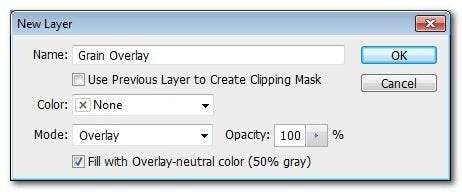
Votre image sera identique malgré l'ajout du calque, car nous n'avons encore rien ajouté au calque.
Remplissage du calque Grain Overlay: Sélectionnez le calque de superposition de grain que vous avez créé à l'étape précédente. Nous allons faire une étape opposée à ce que la plupart des gens veulent réaliser avec leurs photos numériques, nous allons ajouter du bruit à l'image. Ne vous inquiétez pas cependant, ce qui commencera comme un bruit numérique assez laid prendra une très belle qualité de grain de film à la fin.
Sélectionnez le calque «Grain Overlay», puis sélectionnez Filter -> Noise -> Add Noise.

Il existe plusieurs paramètres clés ici. Tout d'abord, si vous travaillez avec une image en noir et blanc (et nous espérons que vous l'êtes!), Assurez-vous de cocher "Monochromatique" au bas de la boîte de dialogue. Si vous laissez cette case non cochée avec une image en noir et blanc, vous aurez du bruit avec une couleur introduite qui semblera assez étrange. Pour la distribution, sélectionnez «Gaussien»; nous voulons éviter l'apparence ordonnée du bruit uniforme, car il semble beaucoup trop numérique et très peu comme du vrai grain de film.
Enfin, ajustez la quantité de bruit introduite dans le calque (sautez en utilisant le curseur car les réglages sont trop larges, utilisez les flèches haut / bas du clavier pour faire de très petits ajustements). Comme avec la plupart des ajustements photo, Moins est plus. Nous trouvons que nous aimons un calque Grain Overlay avec 3-8% de bruit. Vous l'aimerez peut-être un peu plus bruyant / plus dramatique, mais à mesure que vous grimpez l'échelle, les choses se compliquent assez rapidement. Pour la plupart des images, tout ce qui dépasse 20% va submerger l'image.
Mélanger le grain: Bien que définir le bruit sur gaussien aide à créer l'illusion d'un grain de film naturel, il manque toujours ce genre d'aspect organique que nous attendions du processus de développement chimique. Nous allons avoir besoin de l'adoucir / mélanger juste un peu.
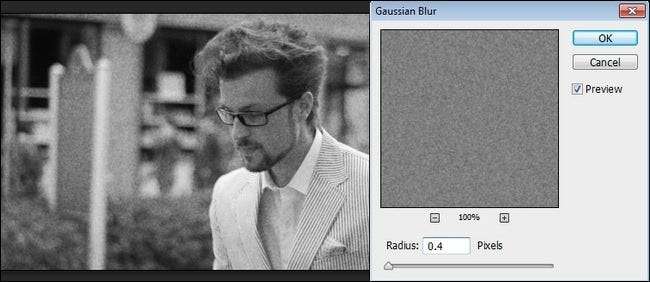
Sélectionnez le calque Superposition de grain s'il n'est pas déjà sélectionné. Dans le menu des filtres, sélectionnez Filtre -> Flou -> Bleu gaussien. Le rayon de flou par défaut est 1.0, ce qui est beaucoup trop flou. Abaissez-le à 0,1 et utilisez les touches fléchées haut / bas de votre clavier pour le déplacer lentement vers le haut. Selon l'image, une valeur comprise entre 0,2 et 0,8 est généralement bonne. Une fois que vous avez dépassé 1,0, vous brouillez le bruit au point que vous commencez à perdre l'effet de grain et à vous retrouver avec une image qui semble trop douce.
Techniques avancées de simulation de grains
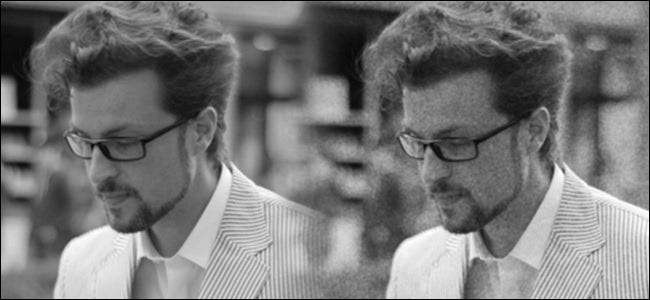
Si vous êtes satisfait de l'image une fois que vous avez fini d'ajouter le grain simulé et de le mélanger, tapotez-vous au verso et téléchargez, imprimez ou partagez et appréciez votre photo. Si vous souhaitez l'ajuster un peu plus, nous pouvons utiliser quelques astuces supplémentaires.
Création d'un calque Micro Grain: Nous pouvons encore améliorer l'apparence du grain du film simulé (et rendre l'image plus authentique dans le processus) en répétant notre processus de création de couche de grain d'origine avec quelques petites modifications.
Comme nous l'avons vu dans l'introduction du didacticiel, le grain du film n'est pas uniforme et est créé à la suite des interactions chimiques dans le processus de développement du film. Bien que la distribution gaussienne de notre création de bruit et de notre flou ait fait un travail assez solide créant l'illusion du hasard, nous pouvons imiter davantage l'apparence du grain du film en créant un nouveau calque, en y ajoutant du bruit et en le brouillant, comme nous l'avons fait avant.
La seule différence est que nous allons utiliser une valeur plus petite pour le% de bruit, puis le brouiller en utilisant la même valeur que celle utilisée pour la couche de bruit d'origine. Créez un nouveau calque appelé «Micro Grain» et répétez le processus de bruit / flou.
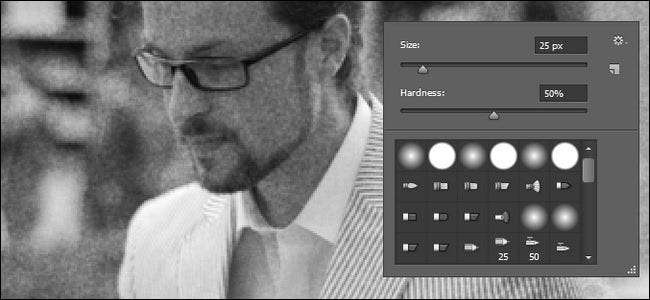
Ajustez la distribution des grains: En plus de créer un grain d'apparence plus organique avec l'ajout de la couche Micro Grain, vous pouvez imiter davantage l'apparence du grain du film réel en imitant la façon dont le grain est visible dans les zones claires et sombres de la photo. Les objets clairs auront un grain moins visible que les ombres et les objets sombres.
Dans cet esprit, nous pouvons sélectionner le calque Grain Overlay (laisser le calque Micro Grain seul), puis utiliser l'outil Gomme ajusté à 50% de dureté et environ 50% d'opacité pour estomper très légèrement et avec parcimonie le grain dans les points les plus brillants du photo. Notre objectif n'est pas d'éliminer le grain mais de le rendre moins prononcé.
Dans la capture d'écran ci-dessus, vous pouvez voir comment nous avons ajusté l'outil de gomme et effectué un zoom avant. En utilisant une main très douce et un seul passage pour chaque section, nous avons estompé le grain sur la chemise blanche, le parapluie léger en arrière-plan et le panneaux de signalisation plus légers sur le côté gauche de l'image.
Utilisez cette technique avec parcimonie, passez une seule fois sur une zone claire de la photo et en cas de doute, moins est toujours plus.
S'amuser: Notre dernier conseil est de simplement jouer avec vos photos. S'il y a jamais eu un outil qui demandait à être joué, c'est bien Photoshop. Ajoutez un autre calque Micro Grain. Dupliquez votre calque original de superposition de grain. Modifiez le bruit et la taille du flou. Modifiez le paramètre de calque de Superposition à Vivid ou Pin Light, par exemple, pour ajouter une touche entière à la photo.
Vous avez une astuce, une astuce ou une technique à partager? Vous avez une idée de tutoriel que vous aimeriez voir sur How-To Geek? Participez à la conversation ci-dessous.







